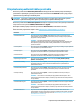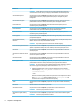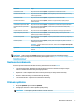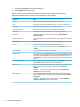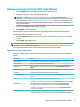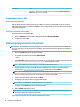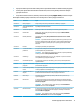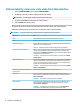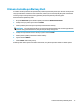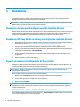HP Easy Shell Administrator's Guide
Prispôsobenie používateľského prostredia
Nastavenia pod hlavičkou Nastavenia používateľa umožňujú povoliť alebo zakázať prístup štandardných
používateľov k špecickým systémovým nastaveniam. Stlačením tlačidla Rozšírené získate rýchly prístup k
aplikáciám HP Logon Manager a HP Hotkey Filter.
POZNÁMKA: Informácie o aplikácii HP Logon Manager nájdete v príručke správcu operačného systému.
Informácie o aplikácii HP Hotkey Filter nájdete v príručke správcu aplikácie HP Hotkey Filter.
Nastavenia pod hlavičkou Nastavenie správania umožňujú určiť operáciu, ktorá sa má vykonať pri odstránení
karty Smart Card zo systému: Odhlásiť, Reštartovať alebo Vypnúť.
Nasledujúca tabuľka popisuje nastavenia pod hlavičkou User Interface (Používateľské rozhranie).
Ďalšie možnosti prispôsobenia nájdete v časti Prispôsobenie v databáze Registry na strane 17.
Nastavenie Popis
Zobraziť tlačidlo dlaždíc Ak je nastavené na hodnotu Zapnuté, tlačidlo Dlaždice sa zobrazí v pravom hornom rohu
používateľského rozhrania a poskytuje používateľom prístup k nakongurovaným aplikáciám,
pripojeniam a webovým lokalitám.
POZNÁMKA: Ak je zakázané tlačidlo Dlaždice, používatelia nemajú prístup k
nakongurovaným aplikáciám, pripojeniam a webovým lokalitám. Ak nie sú nakongurované
žiadne aplikácie, pripojenia alebo webové lokality, tlačidlo Dlaždice sa nezobrazuje ani pri
povolenom nastavení.
Zobraziť aplikácie Ak je nastavené na hodnotu Zapnuté, používatelia majú prístup k nakongurovaným aplikáciám
cez panel Dlaždice na používateľskom rozhraní.
Zobraziť pripojenia Ak je nastavené na hodnotu Zapnuté, používatelia majú prístup k nakongurovaným
pripojeniam Citrix ICA, RDP a VMware cez panel Dlaždice na používateľskom rozhraní.
Zobraziť StoreFront Ak je nastavené na hodnotu Zapnuté, používatelia majú prístup k nakongurovaným
pripojeniam Citrix StoreFront cez panel Dlaždice na používateľskom rozhraní.
Zapnúť kategórie StoreFront Ak je nastavené na hodnotu Zapnuté, zobrazia sa kategórie Všetky, Obľúbené položky,
Aplikácie a Pracovné plochy.
Zobraziť webové lokality Ak je nastavené na hodnotu Zapnuté, používatelia majú prístup k nakongurovaným
pripojeniam k internetu, k sieti a k rozhraniu Citrix Web Interface cez panel Dlaždice na
používateľskom rozhraní.
Zobraziť tlačidlo prehliadača Ak je nastavené na hodnotu Zapnuté, tlačidlo prehliadača sa zobrazí v pravom hornom rohu
používateľského rozhrania a poskytuje používateľom prístup k vstavanému webovému
prehliadaču.
Zobraziť pole adresy Ak je nastavené na hodnotu Zapnuté, vo webovom prehliadači sa zobrazí pole adresy na
používateľskom rozhraní.
POZNÁMKA: Toto nastavenie sa nevzťahuje na úplný prehliadač Internet Explorer. Ak sa
používa úplný prehliadač Internet Explorer, ovládacie prvky vstavaného webového prehliadača
sú vždy zakázané.
Zobraziť tlačidlá navigácie Ak je nastavené na hodnotu Zapnuté, vo webovom prehliadači sa zobrazia navigačné tlačidlá na
používateľskom rozhraní.
POZNÁMKA: Toto nastavenie sa nevzťahuje na úplný prehliadač Internet Explorer. Ak sa
používa úplný prehliadač Internet Explorer, ovládacie prvky vstavaného webového prehliadača
sú vždy zakázané.
Zobraziť tlačidlo Domov Ak je nastavené na hodnotu Zapnuté, tlačidlo Domov sa zobrazí v ľavom hornom rohu
používateľského rozhrania počas používania vstavaného prehliadača alebo úplného prehliadača
Internet Explorer vo vloženom režime (pozrite si časť Pridanie lokality z internetu, siete alebo
Citrix Web Interface na strane 12).
Prispôsobenie používateľského prostredia 5